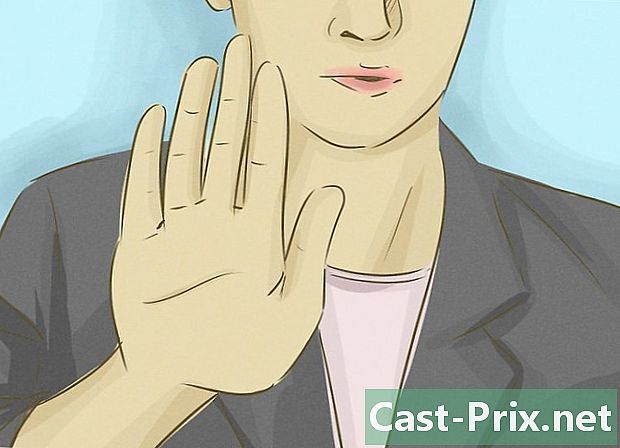Hogyan lehet lefordítani egy internetes oldalt
Szerző:
Lewis Jackson
A Teremtés Dátuma:
7 Lehet 2021
Frissítés Dátuma:
1 Július 2024

Tartalom
- szakaszában
- 1. módszer Fordítson le egy internetes oldalt a Google Translate segítségével
- 2. módszer Fordítson le egy internetes oldalt a Chrome-val
- 3. módszer Fordítson le egy internetes oldalt a Firefox segítségével
- 4. módszer Internet oldal lefordítása a Microsoft Edge segítségével
- 5. módszer Fordítson le egy internetes oldalt a Safarival
Feltételezhető, hogy senki sem ismeri az összes nyelvet, és az internetes oldalak nyelve nem francia, ezért érdeklődés az, hogy bizonyos webhelyek vagy alkalmazásoknak köszönhetően lefordíthassuk őket, mind kedvenc böngészőjükön.
szakaszában
1. módszer Fordítson le egy internetes oldalt a Google Translate segítségével
-

Nyissa meg a weboldalt a fordításhoz. Kedvenc böngészőjében keresse meg a lefordítani kívánt weboldalt. -

Másolja a fordítandó oldal címét. A címsorban válassza ki a címet az egérrel, vagy Windows alatt, készítse el a billentyűkombinációkat ellenőrzés+azés ellenőrzés+C és a macOS X alatt a kombinációk megbízás+azés megbízás+C. -

Nyissa meg a Google Fordítót. A böngésző új lapján lépjen erre a címre. -

Másolja a weboldal címét a bal oldali keretbe. Aktiválja a kattintással, majd a Windows alatt tegye ellenőrzés+V és megbízás+V a macOS X alatt. -

Válassza ki a célnyelvet. A jobb keret felett kattintson a kis háromszögre
a fordítás nyelvének kiválasztása érdekében. -

Kattintson a fordít. Ez egy gomb ugyanazon keret felett, de jobbra. Egyes verziókban új lap nyílik meg a kért fordítással.- Ha csak egy kék linket lát, kattintson rá, egy új lap nyílik meg, és megkapja a fordítását.
2. módszer Fordítson le egy internetes oldalt a Chrome-val
-

A Google Chrome futtatása (
). Kattintson vagy duplán kattintson a Chrome ikonra, amely a kék közepén egy piros, zöld és sárga membrán. -

Használja a Chrome natív fordítási funkcióját. A böngésző alapértelmezett nyelvétől eltérő nyelven mindent lefordítanak erre a nyelvre. Tegye a következőket:- jelenítse meg a lefordítandó weboldalt;
- kattintson a fordít a megnyíló kis ablakban;
- Ha ez az ablak önmagában nem nyílik meg, kattintson a fordítási ikonra, az első ikon közül a jobb felső sarokban, majd a gombra fordít.
-

Kattintson a ⋮. A kis szimbólum a Chrome ablak jobb felső sarkában található. Megjelenik egy legördülő menü. -

Kattintson a beállítások. Az opció a legördülő menü utolsó pozícióiban található. -

Görgessen le és kattintson a gombra Speciális beállítások ▼. A link az oldal alján található. -

Görgessen le és kattintson a gombra nyelv. Megnyílik egy nyelvspecifikus menü. -

Kattintson a Nyelvek hozzáadása. Ez a link az ablak alján található nyelvek. Megjelenik egy új ablak jelölőnégyzetekkel. -

Válasszon nyelvet. Jelölje be a nyelv bal oldalán található négyzetet, amely a fordítás nyelve lesz. -

Kattintson a hozzáad. A gomb az előugró ablak alján található. -

Kattintson a ⋮. A nyelvek listájában, az új nyelvtől jobbra, kattintson a beállítások ikonra, és egy menü jelenik meg. -

Jelölje be a négyzetet Javasolja az oldalak fordítását erre a nyelvre. Mint a neve is sugallja, a Chrome minden alkalommal felajánlja egy weboldal fordításának bemutatását. -

Vigye a választott nyelvet a lista tetejére. Ez a nyelv ezután prioritássá válik. Felfelé történő mozgatáshoz kattintson a ⋮ gombra a választott nyelv jobb oldalán, majd a menüben válassza a lehetőséget Menj fel.- Ha sok oldalt le lehet fordítani, ez nem minden esetében igaz, különösen, ha az eredeti nyelv ritka.
3. módszer Fordítson le egy internetes oldalt a Firefox segítségével
-

Futtassa a Firefoxot. Kattintson vagy duplán kattintson a Firefox ikonra, amelyen egy vörös róka látható egy sötétkék földgömb körül. -

Menj ide ezt a címet. Ez a böngésző számára elérhető bővítmény. Valójában ez egy olyan kiterjesztés, amely a Google Fordító webhelyet használja anélkül, hogy meg kellene látogatnia a webhelyet. -

Kattintson a Hozzáadás a Firefoxhoz. Ez egy kék gomb az oldal közepén. -

Kattintson a hozzáad a kívánt pillanatban. Ezután a bővítmény letöltődik és automatikusan települ a Firefoxra. -

Kattintson a rendben. Ezzel biztos lehet abban, hogy a kiterjesztés jól telepítve van. -

Ugrás az oldalra a fordításhoz. A böngészőjében jelenítse meg a képernyőn a lefordítandó oldalt. -

Kattintson a jobb gombbal a fordítási ikonra. Ez egy piros nagybetűs "T" a Firefox jobb felső sarkában. Ha rákattint, megjelenik egy legördülő menü.- Ha nem látja a kérdéses ikont az ablak jobb oldalán, kattintson a gombra ☰ (Opciók). A legördülő menü tetején kell lennie.
-

Kattintson a Az oldal lefordítása a Google Translate segítségével. Ez a második lehetőség a legördülő menüben. A lefordított oldal új lapon jelenik meg. -

Ha szükséges, változtassa meg a célnyelvet. A fordítási nyelveket (eredeti és rendeltetési nyelv) az alábbiak szerint módosíthatja:- kattintson a jobb gombbal a fordítási ikonra ("T");
- kattintson a opciók ;
- görgessen le az aljára;
- kattintson a legördülő menüre A fordítás nyelve ;
- válasszon nyelvet a legördülő menüből;
- kattintson az oldal alján a sávra Mentés (megtakarítás).
4. módszer Internet oldal lefordítása a Microsoft Edge segítségével
-

Futtassa a Microsoft Edge szoftvert. Kattintson vagy duplán kattintson a Microsoft Edge ikonra, egy fehér "e" -re világoskék vagy sötétkék háttér előtt. -

Nyissa meg a oldalán Fordító a Microsoft Edge-hez. Ez a kiterjesztés lehetővé teszi bármely olyan weboldal fordítását, amelyet a böngésző nyelvétől eltérő nyelven írnak a kiválasztott nyelvre. -

Kattintson a letöltés. A kék gomb jól látható az oldal jobb oldalán. Ezzel belép a Microsoft Store webhelyre. -

Kattintson a Töltse le az alkalmazást. Miután bejelentkezett a fiókjába, kattintson bal egérgombbal erre a kék gombra: A Microsoft Edge fordítója automatikusan letöltésre és telepítésre kerül.- A letöltés és a telepítés néhány percet vehet igénybe.
-

Kattintson a activate. Erre a szürke gombra kattintva befejeződik a bővítmény telepítése A Microsoft Edge fordítója. -

Nyissa meg a weboldalt a fordításhoz. Jelenítse meg a képernyőn a lefordítandó weboldalt.- Emlékeztetőül: a weboldalnak a számítógép alapértelmezett nyelvétől eltérő nyelven kell lennie.
-

Várja meg a fordítási menü megjelenését. Ez a legördülő menü a böngészőablak jobb felső sarkában jelenik meg.- Akkor is kattinthat a A Microsoft Edge fordítója aki éppen a címsor jobb oldalán írt.
-

Válassza ki a célnyelvet. Ha szükséges, kattintson a menüre Forrásnyelv az oldal nyelvének beállításához. Ugyanezt tegye a menüvel Célnyelv : kiválasztja a fordítás nyelvét. -

Kattintson a fordít. A gomb a legördülő menü alján található. A lefordított oldal gyorsan megjelenik.
5. módszer Fordítson le egy internetes oldalt a Safarival
-

Futtassa a Safari-t. Kattintson a Mac dokkjában, alul vagy jobbra, a Safari ikonra, amely kék alapon egy iránytűt mutat. -

Találkozunk ezt a címet letölthető fordít. Ez a kiterjesztés lehetővé teszi egy weboldal teljes oldalának lefordítását. -

Kattintson a Telepítse most (Telepítse most). A link a Fordításra szentelt bekezdés alján található. A telepítés automatikusan megtörténik. -

Jelenítse meg a képernyőn a lefordítandó weboldalt. Gépelje be vagy illessze be az oldal címét a fordításhoz, vagy kattintson az erre mutató linkre. -

Kattintson a jobb gombbal az üres helyre az oldalon. Megjelenik egy legördülő menü.- Néhány Mac számítógépen tartsa lenyomva a gombot ellenőrzés miközben egy üres helyre kattint.
-

Kattintson a Fordítsa ezt a lapot (Fordítsa ezt a lapot). Ez az opció a nemrégiben megjelenő fűtési menüben található. Egy kis ablak, megjelölve Bing fordító, nyissa ki az ablakot és balra. -

Válasszon nyelvet. Ebben a kis ablakban a kis háromszögre kattintva változtassa meg a nyelvet. Megjelenik a nagy nyelvek listája, válassza ki az Önnek megfelelő nyelvet. -

Várja meg a fordítást. Miután kiválasztotta a nyelvet, csak meg kell várnia: a fordítás automatikus. A célnyelv most megjelenik a kis ablakban.